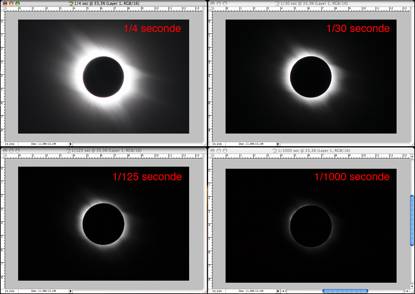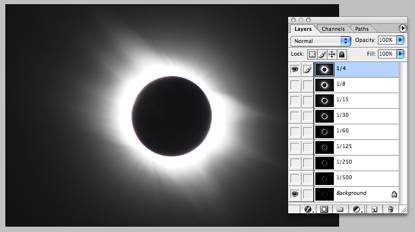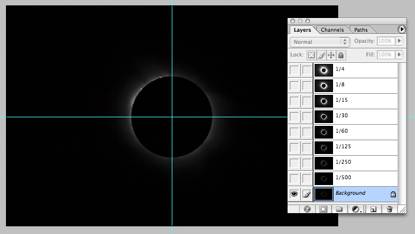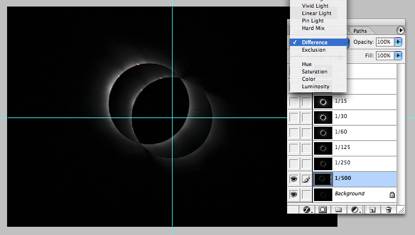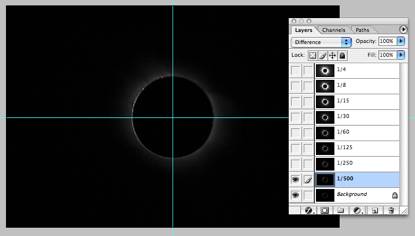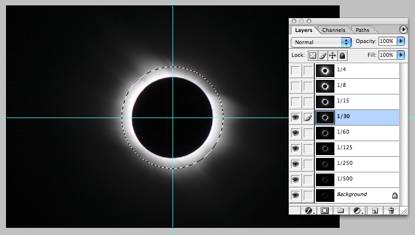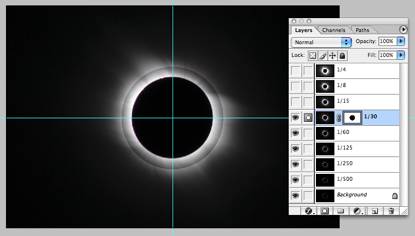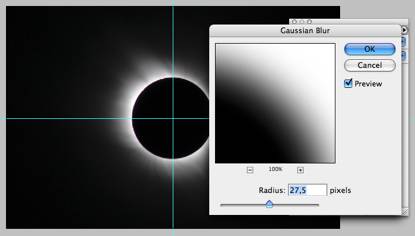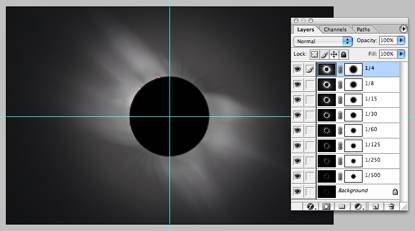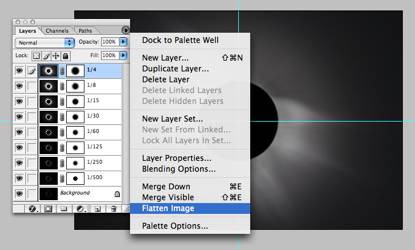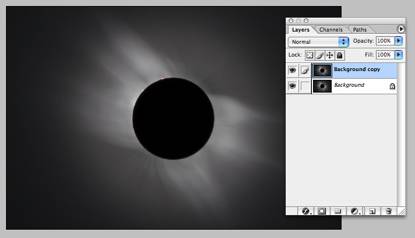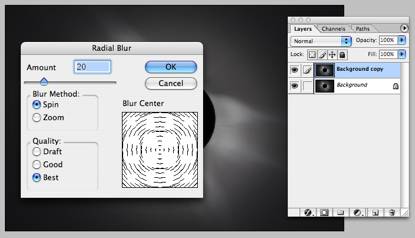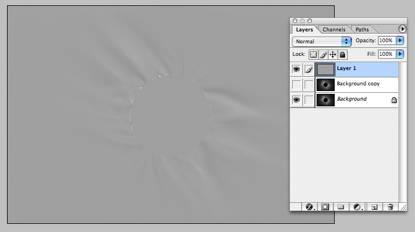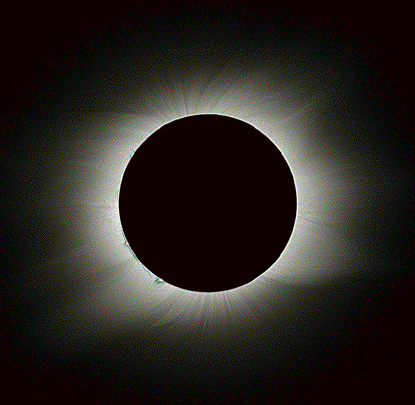Een eclips in Photoshop |
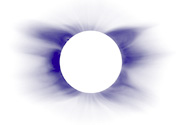
|
|
Wie wel eens geprobeerd heeft om een totale zonsverduistering
te fotograferen, weet hoe lastig dat is. Heb je de belichting goed van de
binnencorona met enkele protuberansen, dan staat de volle pracht van de
buitencorona er niet op. Maar belicht je lang genoeg om de buitenste delen van
de corona in al hun glorie vast te leggen, dan zijn de binnenste gebieden
volledig overbelicht. Dit leidde tot de wijsheid dat je van een eclips maar
beter kunt genieten en niet te veel tijd moet verspillen aan fotografie, omdat
het resultaat daarvan de werkelijkheid toch geen recht doet. Maar tegenwoordig
kunnen we dankzij beeldbewerking de werkelijkheid gelukkig zeer dicht
benaderen.
Deze foto van de zonsverduistering van 29 maart 2006 is door de auteur samengesteld uit negen afzonderlijke foto's. De foto geeft een goede indruk hoe de eclips met het blote oog en de verrekijker was te zien. In dit artikel wordt uitgelegd hoe de beeldbewerking in zijn werk gaat. De afzonderlijke foto's zijn gemaakt met een Canon 350D digitale spiegelreflexcamera met een zoomlens op 300 mm en diafragma f/11. De camera stond ingesteld op ISO 200 en de gebruikte foto's hadden belichtingstijden van 1/4 tot 1/1000 seconde. In de nabewerking is nog 2x ingezoomd t.o.v. de oorspronkelijke afbeelding. Eclipsfotografen zijn lang op zoek geweest naar een oplossing voor het belichtingsprobleem. Professionele astronomen zochten deze in het gebruik van speciale filters met een radiaal helderheidverloop, waardoor het centrum van de corona minder helder werd belicht dan de buitenste delen. Maar voor de meeste amateurs zijn dit soort oplossingen niet weggelegd. Sinds de jaren negentig zien we echter steeds vaker mooie foto's waarvan de makers melden dat deze zijn samengesteld uit meerdere foto's met verschillende belichtingstijden. Er zijn meerdere methoden om uw eclipsfoto's samen te voegen, maar in dit artikel zullen we één methode in detail bespreken. DigitaalZelf ben ik in 2006 naar Egypte gereisd om op 29 maart de totale zonsverduistering te zien. Met deze reis in het vooruitzicht was ik enkele maanden eerder bezweken voor de aandrang om een digitale spiegelreflexcamera te kopen, inclusief een telezoomlens met 300 mm als grootste brandpuntsafstand. Omdat de beeldchip wat kleiner is dan kleinbeeldformaat, beeldt een 300 mm objectief de corona met voldoende vergroting af om mooie, gedetailleerde foto's te krijgen. Een zware volgopstelling is dan nog niet nodig – wel zo prettig als er na de eclips nog een woestijnrondreis op het programma staat. Een belangrijk voordeel van het digitaal werken is dat je veel meer foto's kan maken dan op gewone film mogelijk is zonder films te wisselen. En de foto's zijn direct beschikbaar voor verdere verwerking op de computer. Voorafgaand aan de eclips had ik uitgerekend welke ISO-waarde, diafragma en belichtingstijden ik nodig had om de gehele corona van binnen naar buiten goed vast te leggen. Het idee hierachter was dat ik tijdens de totaliteit tussen het maken van de opnamen alleen maar aan de belichtingstijden knop wilde draaien. En dat heb ik vooraf goed geoefend. Direct na het begin van de totaliteit lukte het me daardoor om snel twee series foto's te maken: van 1/4000 seconde naar 1/4 seconde en weer terug. Kort na de eclips zag ik al op het lcd-scherm van de camera (nog een voordeel van digitaal werken!) dat de afzonderlijke foto's goed belicht en mooi scherp waren. Maar hoe moest ik die nu combineren tot één geheel? PhotoshopBij thuiskomst ben met ik met Photoshop gaan experimenteren. Ik zette twee of drie foto's met verschillende belichtingstijden in verschillende lagen van hetzelfde bestand en maakte deze deels doorzichtig om ze zo bij elkaar op te tellen. Het resultaat was aardig, maar ook niet meer dan dat. Dat moest beter kunnen! De oplossing kwam in de vorm van een speciale handleiding van Adobe zelf (de maker van Photoshop), die eind jaren negentig op hun website is gezet. Inmiddels is deze handleiding daar niet meer te vinden, maar een oude studievriend was zo goed om mij deze toe te zenden. Zelf was ik zeer tevreden met het resultaat en ook andere amateurs hadden veel plezier van deze methode, wat reden genoeg is om hem hier nog eens te beschrijven. De methode is bruikbaar voor Photoshop vanaf versie 5, en Photoshop Elements vanaf versie 3. Ook met andere grafische programma's moet het kunnen, maar de voorwaarde is wel dat het programma met lagen en maskers kan werken. Zelf maakte ik gebruik van Photoshop CS op een snelle Macintosh computer. Voor de goede orde: je hoeft natuurlijk niet per se digitale foto's te hebben om mee te beginnen. Als u foto's gemaakt hebt op negatief- of diafilm, kunt u deze eerst inscannen, alvorens verder te gaan met deze methode. 1. Begin met drie of meer foto's met verschillende belichtingstijden. Als u de foto's eerst nog moet scannen, let er dan op dat ze met dezelfde vergroting worden afgebeeld. Ook is het mogelijk dat u de foto's eerst wat kleiner wilt uitsnijden, alvorens verder te gaan. Met de hand kleiner uitsnijden is echter erg lastig als dat voor alle foto's exact hetzelfde moet zijn. Handiger is het om dan voor elke foto eerst een nieuw leeg bestand met de gewenste pixelgrootte te openen en dan vanuit een bronbestand het gewenste deel te kopiëren en in de nieuwe, kleinere afbeelding te plakken. Kies het te kopiëren deel wat ruimer en laat de pixels die niet nodig zijn gewoon over de rand 'vallen'. Heeft u digitale foto's gemaakt in raw-formaat, dan is het 't beste om zo lang mogelijk met 16 bit per kleurkanaal te blijven werken. Van de afzonderlijke beelden kunt u het contrast reeds optimaliseren met de histogramfunctie van Photoshop. (Deze techniek wordt in veel handboeken voor digitale fotografie uitgelegd. )
2. Vervolgens moet u al uw foto's kopiëren naar afzonderlijke lagen van één bestand. Plaats de foto met de langste belichtingstijd bovenaan in de stapel. Zelf gebruikte ik negen foto's met belichtingstijden van 1/4 tot 1/1000 seconde.
3. Bepaal nu het exacte midden van uw foto. Gebruik daarvoor de linialen ('rulers') die u kunt activeren aan de rand van uw foto (Ctrl + R op Windows, Command + R op Mac). Trek hulplijnen vanuit elke liniaal naar het midden van uw foto. Plaats daarna de zonneschijf van de onderste laag precies in het midden. (Tip: als u de maatvoering van uw linialen instelt op procenten, geeft 50% precies het midden van de foto aan.)
4. Om elke volgende laag precies over de vorige heen te leggen, biedt Photoshop een mooie truc. Maak de volgende laag zichtbaar en zet de laagmode op 'Difference'. Het resultaat ziet er raar uit, maar u kunt nu wel heel mooi zien wat u doet, terwijl u de tweede laag verschuift.
5. Zodra de twee beelden nagenoeg precies over elkaar liggen, is het beeld bijna geheel zwart. Mochten gescande beelden toch niet precies de juiste maat en stand hebben gehad, dan kunt u dit nu nog corrigeren door de laag te schalen en te roteren. Zet de laagmode daarna terug naar normaal alvorens verder te gaan met de volgende laag.
6. Als we klaar zijn met het centreren van alle beelden, kunnen we maskers gaan gebruiken om van elke laag het deel te selecteren dat we daadwerkelijk willen tonen. In bijgaande afbeelding illustreer ik dit met de laag van 1/30 seconde. Ik selecteer daarin precies een cirkelvormig gebied dat het overbelichte deel van de corona omvat. (Tip: gebruik het ellips-selectiegereedschap; met Option/Alt ingedrukt kunt u selecties trekken vanuit het centrum; met Shift ingedrukt wordt de geselecteerde ellips een cirkel.)
7. Kies nu vanuit het Layers-menu de optie Add Layer Mask > Hide Selection. Er wordt nu een masker toegevoegd aan de laag; feitelijk ontstaat er een gat in de laag, waardoor we de onderliggende laag kunnen zien. De overgang is wel erg scherp, maar dat gaan we hierna repareren.
8. Wees er zeker van dat de laag met het masker dat u wilt bewerken is geselecteerd, en pas dan het volgende filter toe: Blur > Gaussian Blur (Vervagen>Gaussiaans vervagen). Speel met de 'radius' van de vervaging totdat de twee beelden naadloos in elkaar overlopen.
9. Voer stap 6 tot en met 8 uit op alle lagen van uw project, van beneden naar boven. Op deze wijze moet het lukken om de juist belichte delen van alle afzonderlijke foto's op elkaar aan te laten sluiten en een zeer groot contrastverschil te overbruggen.
10. Het is handig om op dit moment de lagen 'plat te slaan', zodat volgende bewerkingen in hun geheel op de nieuwe, samengestelde afbeelding werken. Ervaren 'Photoshoppers' vinden het wellicht prettiger om de lagen te behouden, opdat later nog gecorrigeerd kan worden, maar ik heb ervoor gekozen om het bestand plat te maken. U kunt natuurlijk wel een reservekopie van het gelaagde bestand bewaren.
11. Feitelijk zijn we nu al klaar, maar we kunnen het contrast en de scherpte van deze foto nog verbeteren. Photoshop biedt daarvoor verschillende opties. U kunt gebruik maken van de histogramfunctie om het contrast te verbeteren, en van het filter 'Unsharp Mask' om de afbeelding te verscherpen. Ook een zogeheten 'High Pass filter' – populair bij veel digitale fotografen om in één klap contrast, verzadiging en scherpte te verbeteren – kan de opname verbeteren. Ik wil echter laten zien hoe je zelf met de hand een heel mooi radiaal uitgesmeerd onscherp masker kunt maken. Voor deze functie is het echter wel nodig dat u (als dat nog niet het geval was) de kleurdiepte terugzet naar 8 bit per kleurkanaal. Maak daarna een nieuwe laag aan met dezelfde inhoud als de onderste laag. Dat kan het eenvoudigste met de menufunctie Layer > Duplicate Layer.
12. Laat nu het filter Blur > Radial Blur los op de kopie van de onderste laag. Zet de instellingen net eender als in deze afbeelding. Maar u kunt later ook variëren met verschillende waarden van de vervaging. Deze radiale vervaging vindt plaats vanuit het centrum van de foto en daarom was het eerder zo belangrijk dat de zon precies in het midden stond. Door te kiezen voor 'spin'-vervaging, wordt de rand van de zon intact gelaten, maar juist structuur daar loodrecht op wordt uitgesmeerd.
13. U heeft nu twee lagen met dezelfde afbeelding: de onderste gewoon en de bovenste vervaagd. We gaan nu de twee lagen van elkaar aftrekken via het menu Image > Calculations. Het resultaat schrijven we weg naar een nieuw document (zie de juiste instellingen in de afbeelding). Het effect van deze berekening is dat juist kleine details en variaties in de corona worden versterkt.
14. Het nieuwe bestand ziet er erg raar uit, maar het is wel duidelijk dat er juist fijne structuren in zichtbaar zijn geworden. Selecteer de inhoud hiervan in zijn geheel (Command/Ctrl + A) en kopieer dit. Ga nu naar de originele afbeelding en plak de kopie in een nieuwe laag. Maak de vervaagde kopie van de achtergrondlaag onzichtbaar.
15. En nu komt de truc! Selecteer de bovenste laag en zet deze op mode Overlay. De kleine details en contrastovergangen worden nu fors versterkt weergegeven in de oorspronkelijke foto. Vindt u het effect te sterk, dan kunt u de opaciteit van de bovenste laag wat terugbrengen. Wilt u juist een sterker effect, dan kunt u de laag een keer extra aanbrengen.
Alternatieve methodenWie over een moderne versie van Photoshop beschikt, heeft bovenstaande methode wellicht niet nodig. Adobe heeft namelijk onderkend dat ook normale fotografen geconfronteerd kunnen worden met belichtingssituaties die niet in één foto gevangen kunnen worden. Denk daarbij aan zonsondergangen of doorkijkjes van zonverlichte landschappen door donkere poorten. De truc is om in zo'n geval vanaf statief meerdere foto's te nemen met verschillende belichtingstijden. Sinds Photoshop CS2 bevat het programma een functie die de foto's in één keer optimaal kan combineren. Deze zgn. HDR-fotografie is steeds populairder geworden en er zijn ook steeds meer programma's die foto's kunnen combineren. Ik heb de afgelopen jaren veel indrukwekkende eclipsfoto's gezien die op deze wijze zijn samengesteld. Ik heb later ook geprobeerd om mijn eigen foto's uit 2006 op deze wijze te bewerken, maar ik kreeg geen beter resultaat dan met de hierboven beschreven methode. Ik sluit dan ook niet uit dat deze methode nog steeds goed bruikbaar is als u ontevreden bent over het automatische resultaat. Ook met astronomische software bedoeld om losse beelden te combineren – zoals die wordt gebruikt om series webcambeelden van planeten bij elkaar op te tellen – kunnen indrukwekkende resultaten worden verkregen. Zie voor een beschrijving van die methode onderstaande tekst van Robert Wielinga. Bron: Russell Brown, Digital Eclipse, 1999 (pdf-handleiding, niet meer beschikbaar via de website van Adobe). Tekst en afbeeldingen: Edwin Mathlener
Het samenvoegen van eclipsopnamen 'the easy way'Op 29 maart 2006 was ik één van de velen die een reeks eclipsopnamen schoten met als doel ze later te combineren tot een foto waarop de structuur van de corona van binnen naar buiten goed zichtbaar zou zijn. Dat leek aanvankelijk makkelijker gedacht dan gedaan. Totdat ik het eens probeerde met het schitterende programma RegiStax van de Nederlander Cor Berrevoets. Veel amateur-astronomen kennen en gebruiken dit programma om grote series vage webcamopnamen samen te voegen tot zeer gedetailleerde planeetopnamen. Waarom zou dat niet werken bij een reeks eclipsfoto's? Wél dus en binnen een half uur had ik het gewenste resultaat! De werkwijze bleek heel simpel: eerst selecteerde ik de serie foto's die 'opgeteld' moesten worden. Het waren acht opnamen die gemaakt zijn met een Canon Rebel 350D met verhoogde gevoeligheid in H-alfa. Ik heb eenvoudig de jpg-bestanden (3456x2304 pixels groot!) gebruikt en niet de raw-beelden, die eigenlijk meer geschikt zijn voor beeldbewerking. Vervolgens omkaderde ik een op alle foto's herkenbaar gebied – een stuk maanrand met duidelijk reliëf – om de foto's op uit te lijnen. Na 'Align' koos ik voor 'Optimize & Stack', zonder mij om alle bijzondere instelmogelijkheden te bekommeren. Na enkele minuten waren de beelden netjes uitgelijnd en opgeteld. Toen kwam er enig handwerk bij kijken: met de verschillende wavelet-filters kan de scherpte van het gecombineerde beeld worden versterkt. Te sterke filtering geeft heel veel fijne details maar ook een grof en onnatuurlijk beeld. Met 'Do All' wordt het hele beeld bewerkt (en niet het eerder gekozen kader van 256 bij 256 pixels) en als het resultaat naar wens is, kan het worden opgeslagen. Het hier getoonde resultaat is nog een klein beetje nabewerkt in Paint Shop Pro (stretchen van het histogram).
Totaal verduisterde zon op 29 maart 2006, kort na het begin van de totaliteit. Combinatie van acht foto's met een belichtingstijd van 1/1000 tot 1/6 seconde op ISO 100. De gebruikte kijker was een 80 mm William Optics Megrez fluoriet doublet (F/6,9). Tekst en foto: Robert Wielinga Overgenomen uit Zenit januari 2007. Bewerkt: 20 februari 2015.
|